Az internet nem működik a Windows 10 -ben

- 4480
- 1459
- Boros Patrik
Az egyik gyakori probléma a Windows 10 -re történő frissítés után, valamint a rendszer tiszta telepítése után, vagy egyszerűen az OS „nagy” frissítéseinek telepítése után az internet nem működik, és a probléma mind a vezetékes, mind a Wi -FI kapcsolatot érintheti.
Ebben az utasításban - részletesen arról, hogy mit kell tenni, ha az internet abbahagyta a működést a Windows 10 frissítése vagy telepítése után, és ennek általános okairól. Ugyanígy, a módszerek azoknak a felhasználóknak, akik a rendszer végső és bennfentes rendszereit használják (és az utóbbiak gyakrabban szembesülnek a problémával). Az esetet akkor is figyelembe veszik, amikor a Wi-Fi frissítése után a kapcsolat "korlátozott az internet-hozzáférés nélkül" sárga felkiáltójelrel. Ezenkívül: Hogyan lehet kijavítani az "Ethernet vagy Wi-Fi hálózati adapter nem megengedett IP-beállításait", egy azonosítatlan Windows 10 hálózat.
Frissítés: A frissített Windows 10 -ben az összes hálózati paraméter és az internetes beállítások visszaállításának gyors módja az eredeti állapotban, amikor a kapcsolatokkal kapcsolatos problémák - hogyan lehet visszaállítani a Windows 10 hálózati beállításait.
A menedzsment két részre oszlik: az első tipikusabb okok az internetkapcsolat elvesztésének a frissítés után, a másodikban - az operációs rendszer telepítése és újratelepítése után. A második részből származó módszerek azonban a frissítés utáni problémákhoz alkalmasak lehetnek.
Az internet nem működik a Windows 10 frissítése vagy a benne lévő frissítések telepítése után
Frissítette a Windows 10-re, vagy telepítette a már telepített tíz és az internet legfrissebb frissítéseit (vezetékkel vagy Wi-Fi-vel). Az alábbiakban a lépéseket felsoroljuk annak érdekében, hogy ebben az esetben megtegyék.
Első lépés - Ellenőrizze, hogy az internet összes szükséges protokollja szerepel -e a kapcsolat tulajdonságaiban. Ehhez tegye a következőket.
- Nyomja meg a Windows + R gombokat a billentyűzeten, írja be az NCPA -t.CPL, majd kattintson az Enter gombra.

- Megnyílik a kapcsolatok listája, kattintson az internetbe történő belépéshez, a jobb egérgombbal, és válassza a „Tulajdonságok” lehetőséget.
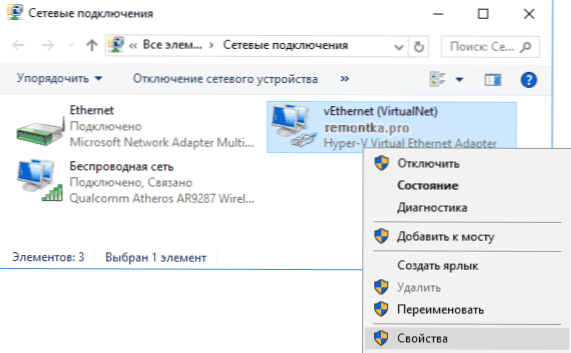
- Figyeljen a "jelölt alkatrészek ez a kapcsolat használata" listájára. Az internet normál működéséhez legalább az IP verziójának protokollt be kell vonni. Általában azonban általában alapértelmezés szerint a protokollok teljes listája szerepel, amely támogatást nyújt a helyi otthoni hálózathoz, a számítógépek átalakítását az IP -ben és a T -ben.D.
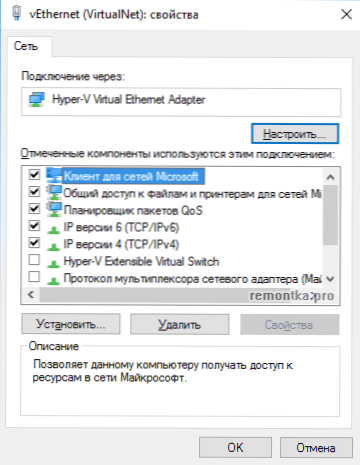
- Ha a fontos protokollok kiderülnek, hogy kikapcsolják (és ez történik a frissítés után), kapcsolja be és alkalmazza a kapcsolat beállításait.
Most ellenőrizze, hogy megjelent -e az internet -hozzáférés (feltéve, hogy az összetevők tesztelték, hogy a protokollok valamilyen okból valóban leválasztottak).
Megjegyzés: Ha több csatlakozást használnak a vezetékes internethez -a Local Network + PPPOE (nagysebességű kapcsolat) vagy az L2TP, PPTP (VPN -downshift) segítségével, majd ellenőrizze a protokollokat mindkét kapcsolathoz.
Ha ez az opció nem illeszkedik (t.E. A protokollok is szerepelnek), a következő legmegfelelőbb ok, hogy az internet nem működik a Windows 10 -re történő frissítés után - telepített vírus- vagy tűzfal.
Vagyis ha a frissítés előtt bármelyik harmadik fél vírusát telepítették, és Ön, anélkül, hogy eltávolította volna, 10-re frissült, ez problémákat okozhat az interneten. Az ilyen problémákat az ESET, a Bitdefender, a Comodo (beleértve a Fairt), az Avast és az AVG észrevette, de azt hiszem, hogy a lista nem teljes. Sőt, a védelem egyszerű leállítása általában nem oldja meg a problémát az internettel.
A megoldás az, hogy teljes mértékben eltávolítsa a víruskereső vagy a tűzfalat (jobb, ha a hivatalos eltávolított segédprogramokat használja a fejlesztőktől, további részletek - hogyan lehet a vírus vírusát a számítógépről teljes mértékben eltávolítani), újraindít egy számítógépet vagy laptopot, ellenőrizze, hogy az internet működik -e, majd akkor működik -e, majd az internet működik -e Ezután telepítse a megfelelőt, miután az anti -vírus vagy az újratelepítésben (vagy megváltoztathatja az antivírus, cm. A legjobb ingyenes vírusok).
A víruskereső szoftver mellett egy hasonló probléma okozhat korábban telepített harmadik féltől származó programokat a VPN számára, ha van valami hasonló, próbáljon eltávolítani egy ilyen szoftvert egy számítógépről, újraindíthatja és ellenőrizze az internetet.
Ha a probléma felmerült a Wi-Fi kapcsolatmal, és a Wi-Fi frissítése után továbbra is csatlakozik, de mindig azt írja, hogy a kapcsolat korlátozott és az internethez való hozzáférés nélkül, mindenekelőtt a következőket próbálja ki:
- Lépjen az Eszközkezelőhöz a jobb egérgombbal kattintással.
- A "Hálózati adapterek" szakaszban keresse meg a Wi-Fi adaptert, kattintson rá a jobb egérgombbal, válassza a "Tulajdonságok" lehetőséget.
- Az energiagazdálkodás lapon távolítsa el a jelölést: "Engedje meg az eszköz leválasztását az energiamegtakarításhoz", és alkalmazza a beállításokat.
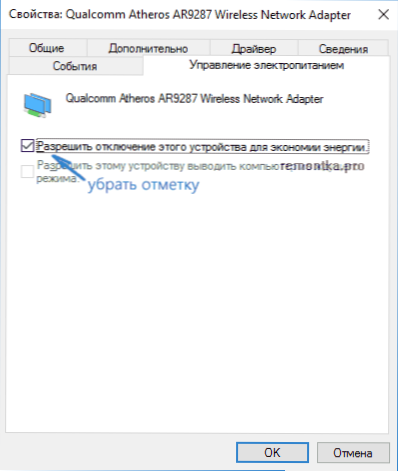
A tapasztalatok alapján ez a cselekvés a leggyakrabban működik (feltéve, hogy a Wi-Fi korlátozott összeköttetéssel rendelkező helyzet pontosan a Windows 10-re történő frissítés után merült fel). Ha ez nem segített, próbáljon ki innen: A Wi-Fi kapcsolat korlátozott vagy nem működik a Windows 10-ben. CM. Továbbá: Wi-Fi kapcsolat internet-hozzáférés nélkül.
Ha a fenti lehetőségek egyike sem segített kijavítani a problémát, azt is javaslom, hogy ismerkedjen meg a cikksel: A böngészőben lévő oldalak nem nyitnak meg, és a Skype működik (még ha nem is csatlakozik, a megadott utasítások tartalmaznak tippeket, amelyek képesek segítsen visszaállítani az internetkapcsolatot). Az operációs rendszer telepítése után a későbbi nem dolgozó internetre vonatkozó tippek szintén hasznosak lehetnek.
Ha az internet nem működik a tiszta telepítés vagy a Windows 10 újratelepítése után
Ha az internet nem működik azonnal a Windows 10 számítógépre vagy laptopra történő telepítése után, akkor a problémát valószínűleg a hálózati kártya-illesztőprogramok vagy a Wi-Fi adapter okozják.
Ugyanakkor néhány felhasználó tévesen hiszi, hogy ha az eszköz azt mutatja, hogy "az eszköz jól működik", és amikor a Windows illesztőprogramot próbálják frissíteni, akkor nem kell frissíteniük, akkor az ügy határozottan nem a járművezetőkről szól. Azonban nem az.
Az első dolog, amire gondoskodni kell a rendszer ilyen problémákkal történő telepítése után, az a hivatalos illesztőprogram letöltése a chipset, a hálózati kártya és a WI -FI számára (ha van ilyen). Ezt a számítógép alaplapjának (PC -hez) vagy a laptop gyártó weboldaláról kell megtenni, különös tekintettel a modellre (és nem használja az illesztőprogramokat vagy az "univerzális" illesztőprogramokat). Sőt, ha a hivatalos weboldalon nincsenek a Windows 10 illesztőprogramjai, akkor letöltheti a Windows 8 vagy 7 -et ugyanabban a kisülésben.
Telepítéskor jobb, ha először töröljük a Windows 10 illesztőprogramjait, és erre:
- Lépjen az eszközkezelőhöz (jobbra -wing clip -kattintás -"Device Manager").
- A "Hálózati adapterek" szakaszban kattintson a kívánt adapterre a jobb egérgombbal, és válassza a "Tulajdonságok" lehetőséget.
- Az illesztőprogram lapon törölje az illesztőprogramot.
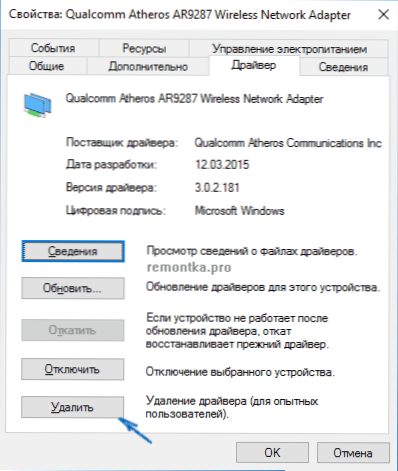
Ezt követően futtassa a vezetői fájlt, amelyet korábban a hivatalos weboldalról töltöttek fel, akkor azt normálisan meg kell határozni, és ha az internetes problémát ez a tényező okozta, akkor mindennek meg kell keresnie.
Egy másik lehetséges oka annak, hogy az internet nem működik azonnal a Windows újratelepítése után - ehhez valamilyen beállítást igényel, kapcsolat létrehozását vagy a meglévő kapcsolat paramétereinek megváltoztatását, az ilyen információk szinte mindig elérhetőek a szolgáltató webhelyén, ellenőrizze (különösen, ha van először hozta létre először az első operációs rendszert, és nem tudja, hogy szükség van -e az internetre a szolgáltató számára).
további információ
Minden esetben a megmagyarázhatatlan internetes problémák kialakulását nem szabad elfelejteni a Windows 10 keringésének kiküszöbölésének eszközeiről - gyakran segíthet.
A problémák kiküszöbölésének gyors módja az, ha kattintson a csatlakozási ikonra az értesítési területen, és válassza ki a „nem -stop diagnosztikáját”, ezután kövesse a problémák automatikus korrekciójának mesterének utasításait.
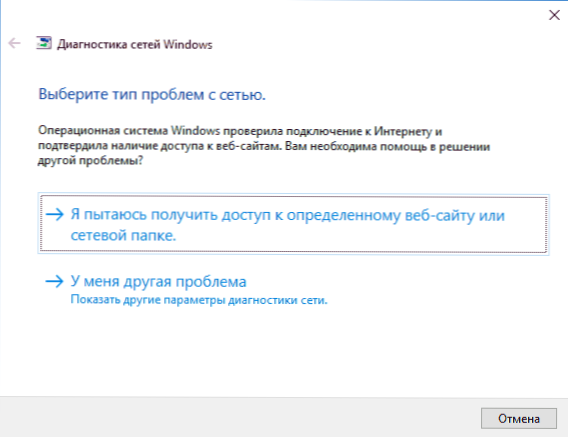
Egy másik kiterjedt utasítás abban az esetben, ha az internet nem működik a kábelen - az internet nem működik a számítógépen kábel vagy útválasztó és kiegészítő anyagon keresztül, ha az internet nemcsak a Windows 10 és az Edge Store alkalmazásaiban, valamint a fennmaradó programokban található. van.
És végül van egy hivatalos utasítás arról, hogy mit kell tenni, ha az internet nem működik a Windows 10 -en a Microsoft -tól - http: // Windows.Mikrosoft.Com/ru-ru/Windows-10/Fix-Network-Connection-Ssus
- « A számítógép lefagy - mit kell tenni?
- Videó írása az asztalról az Open Broadcaster szoftverben (OBS) »

